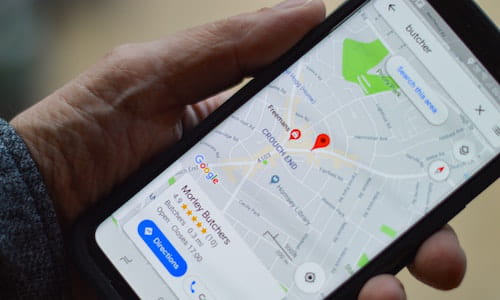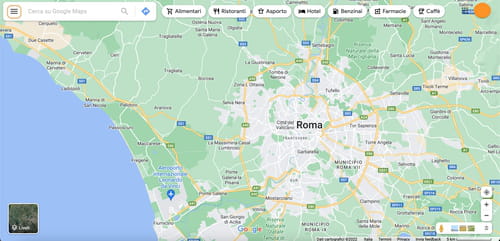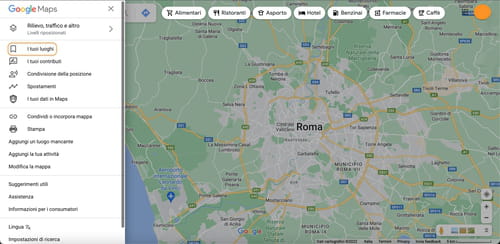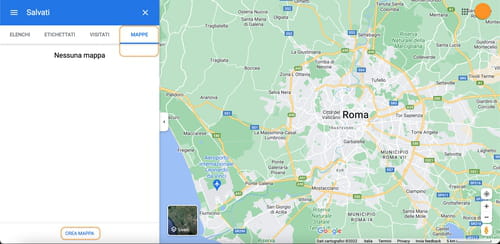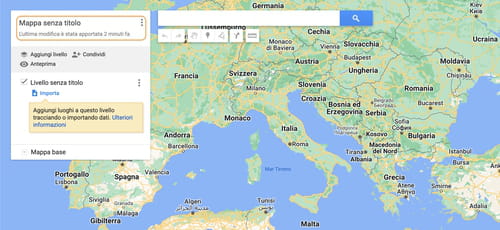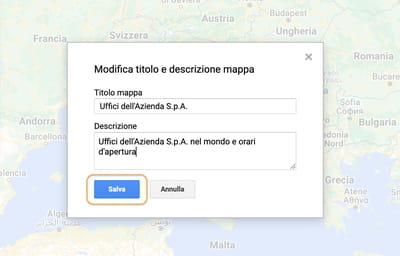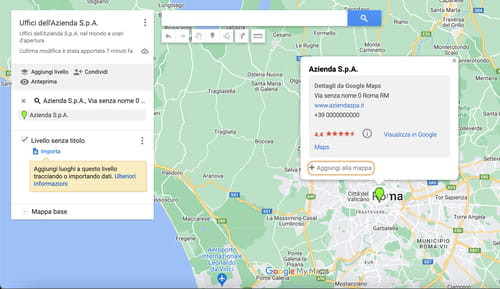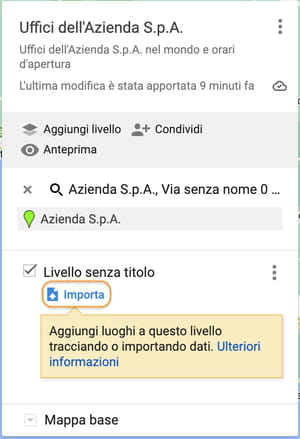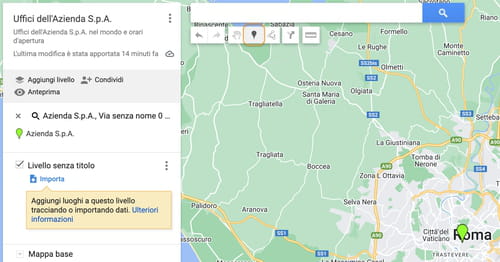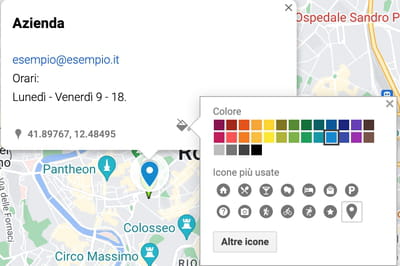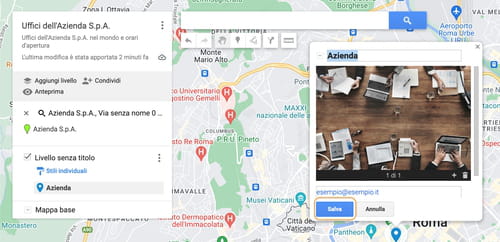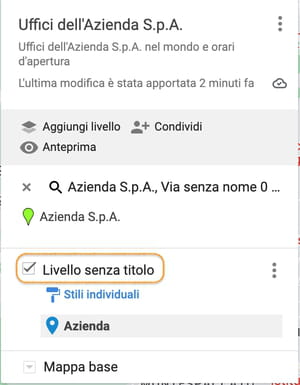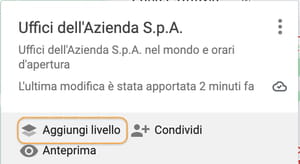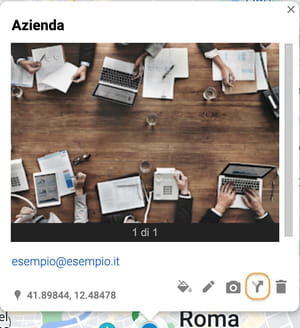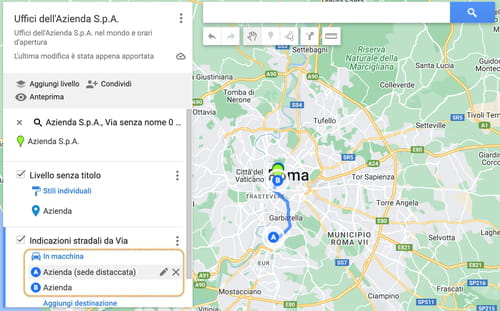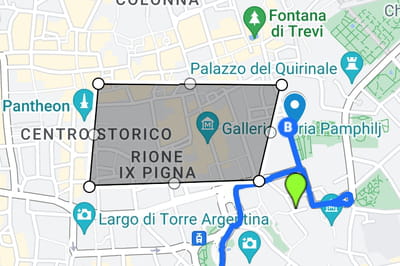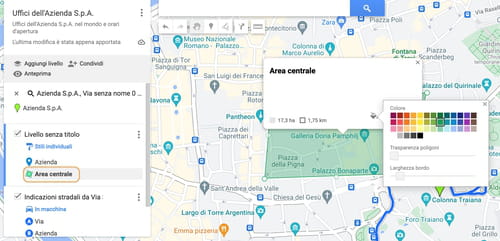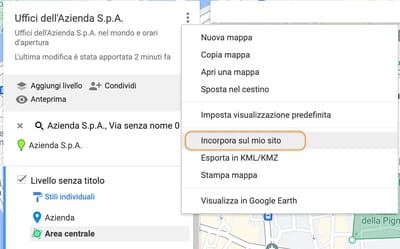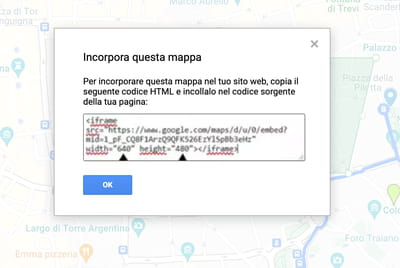Come creare una mappa personalizzata con Google Maps
Una delle funzioni di Google Maps è quella di poter inserire una mappa sul tuo sito, blog o CMS, con luoghi, itinerari e/o zone differenti, il tutto tramite un codice HTML. In questo articolo ti spiegheremo passo passo come aggiungere una mappa personalizzata di Google Maps sul tuo sito web.
Come creare una mappa Google Maps?
Per creare una mappa Google con informazioni specifiche, avrai bisogno di un account Gmail.
- Per iniziare apri Google Maps cliccando sul link o digita l’URL google.com/maps nella barra degli indirizzi del tuo browser.
- Clicca quindi sull’icona menu (le tre linee orizzontali) in alto a sinistra.
- Dal menu seleziona poi la voce I tuoi luoghi.
- In seguito apri la scheda Mappe e seleziona Crea mappa.
- Comincia quindi ad aggiungere le informazioni base, cliccando su Mappa senza nome.
- Digita un titolo per la tua mappa personalizzata Google e inserisci una descrizione. Fatto ciò clicca Salva.
Come personalizzare la tua mappa Google Maps?
Una mappa personalizzata sul tuo sito web può avere diversi obiettivi, come indicare un luogo (uffici, stabilimenti, locali commerciali e i loro orari), proporre un itinerario o un percorso ai visitatori del proprio sito web o indicare aree specifiche. Procedi come segue per personalizzare la mappa in base alle tue esigenze.
Aggiungere un segnaposto
Puoi suggerire un luogo o un indirizzo aggiungendo un indicatore o un segnaposto.
- Se la tua azienda o i suoi locali commerciali hanno un indirizzo salvata su Google Maps tramite Goolge My Business, puoi associarla alla tua mappa. Ti basterà inserire il nome del luogo nella barra di ricerca, selezionarlo nelle opzioni che si aprono e poi cliccare su Aggiungi alla mappa. Il suo segnaposto apparirà in verde.
Nota: l’indirizzo salvato su Google Maps tramite Google My Business ti permette di aggiungere automaticamente i dati di un luogo, come la geolocalizzazione, commenti, itinerari, foto, orari, ecc.
- Importa una lista di indirizzi: dovrai soltanto cliccare su Importa e trascinare o selezionare un file in formato CSV, XLSX, KML o GPX.
- Seleziona un punto sulla mappa: se conosci un luogo esatto nella mappa, clicca sull’icona Aggiungi indicatore e cerca il punto sulla mappa. Inserisci le informazioni che ti interessano, come indirizzo e-mail, telefono, orari d’apertura, ecc. e clicca Salva.
- Per modificare o personalizzare ogni indicatore, cambiare il colore, l’icona e aggiungere foto del luogo:
- Clicca sull’indicatore e seleziona il tasto per modificare il colore.
- Scegli il colore che preferisci e una delle icone in basso, altrimenti clicca su Altre icone. Google Maps propone una serie di icone, particolarmente utili per indicare punti di interesse per gli utenti di Internet (ristoranti, distributori, stazioni, ecc.). Inoltre, puoi importare la tua icona facendo clic sull'opzione Icona personalizzata e selezionando un'immagine dal tuo computer, Internet o Google Drive.
-
- In seguito clicca sull’icona a forma di fotocamera per aggiungere foto e video dal tuo PC, da internet, da Google Drive, YouTube, ecc. Clicca sull’indicatore per guardare l’immagine del luogo che hai scelto. In questo modo potrai personalizzare ognuno dei tuoi indicatori.
Aggiungi livelli
Organizzare i luoghi in livelli ti consente di raggrupparli per tipo. Può risultare molto utile, ad esempio, se desideri segnalare locali commerciali in un livello e aziende in un'altra.
- Aggiungi un titolo all’attuale livello cliccando su livello senza titolo. Dopo aver inserito il titolo clicca su Salva.
- Crea un nuovo livello cliccando su Aggiungi livello e cambia il nome.
- Trascina i punti tra un livello e l'altro come più preferisci. Puoi creare tutti i livelli e gli indicatori che desideri.
Crea un percorso o un itinerario
- Clicca sull’indicatore del luogo di destinazione e selezione l’icona Indicazioni stradali fino a qui (l’icona a forma di freccia).
- In seguito apparirà un nuovo livello con le indicazioni nelle quali puoi selezionare un mezzo di trasporto. Al punto “A” inserisci il punto di partenza. Se si tratta di un altro indicatore, ti basterà cliccare sullo stesso e tutto si farà in automatico.
- Il livello con il percorso verrà così aggiunta alla mappa salvata. Puoi creare itinerari per i differenti tipi di percorso: a piedi, in auto, trasporto pubblico, bicicletta, ecc.
Aggiungere una zona
- Se desideri segnalare un’area della mappa, clicca sul tasto Traccia una linea, subito sotto il campo di ricerca.
- Clicca quindi su Aggiungi linea o forma e seleziona l’area che ti interessa (poligono). Assicurati di collegare l’ultima linea al punto iniziale.
- Scrivi un nome e una descrizione per l’area segnalata. Questa sarà aggiunta al tuo primo livello. Puoi gestirli come preferisci. Puoi modificare il colore, lo stile, il livello d trasparenza, ecc.
Come incorporare la mappa Google Maps sul tuo sito web?
- Per includere la tua mappa personalizzata di Google Maps sul tuo sito web premi il tasto a forma di tre puntini verticali e clicca su Incorpora sul mio sito.
- Otterrai così un <bold>codice HTML della mappa che potrai copiare e usare sul sito web, un CMS o un blog. Potrai modificare le dimensioni della mappa per adattarla come meglio credi al sito. Dovrai soltanto modificare i numeri da width e height.
Nota: quando modifichi le informazioni delle mappe salvate su Google Maps, le modifiche verranno apportate anche nella versione presente sul tuo sito web, sia in versione desktop, sia in versione mobile.
Foto: © Unsplash.
- Creare mappa con punti di interesse
- Creare mappa con punti di interesse google maps - Migliori risposte
- Google maps legenda simboli - Migliori risposte
- Quanti punti ho sulla patente - Astuzie -Internet
- Creare poster - Astuzie -Infografica
- Creare un font - Astuzie -Internet
- Creare indice con word - Astuzie -Word
- Creare un gruppo su facebook - Astuzie -Facebook